Gli insegnanti possono copiare gli elementi dello stream in Classroom. In questo modo vengono copiati anche gli allegati dei componenti aggiuntivi contenuti negli elementi del flusso. In questo modo, gli insegnanti risparmiano molto tempo quando creano contenuti di apprendimento per più sezioni o per nuove sezioni ogni anno scolastico.
Quando gli insegnanti copiano gli elementi dello stream in Classroom, l'elemento dello stream copiato ha parametri di query courseId, itemId e attachmentId diversi rispetto all'elemento dello stream originale.
Come copiare contenuti
Le sezioni seguenti descrivono come gli insegnanti possono copiare i post del flusso in Classroom.
Copiare un corso
Quando copi un corso, tutti gli elementi del flusso vengono copiati nel nuovo corso come bozze. L'insegnante può quindi pubblicare gli elementi dello stream per gli studenti iscritti al nuovo corso. Uno studente può essere iscritto al corso originale e al corso copiato. Ciò può accadere se uno studente viene bocciato o deve ripetere un corso.

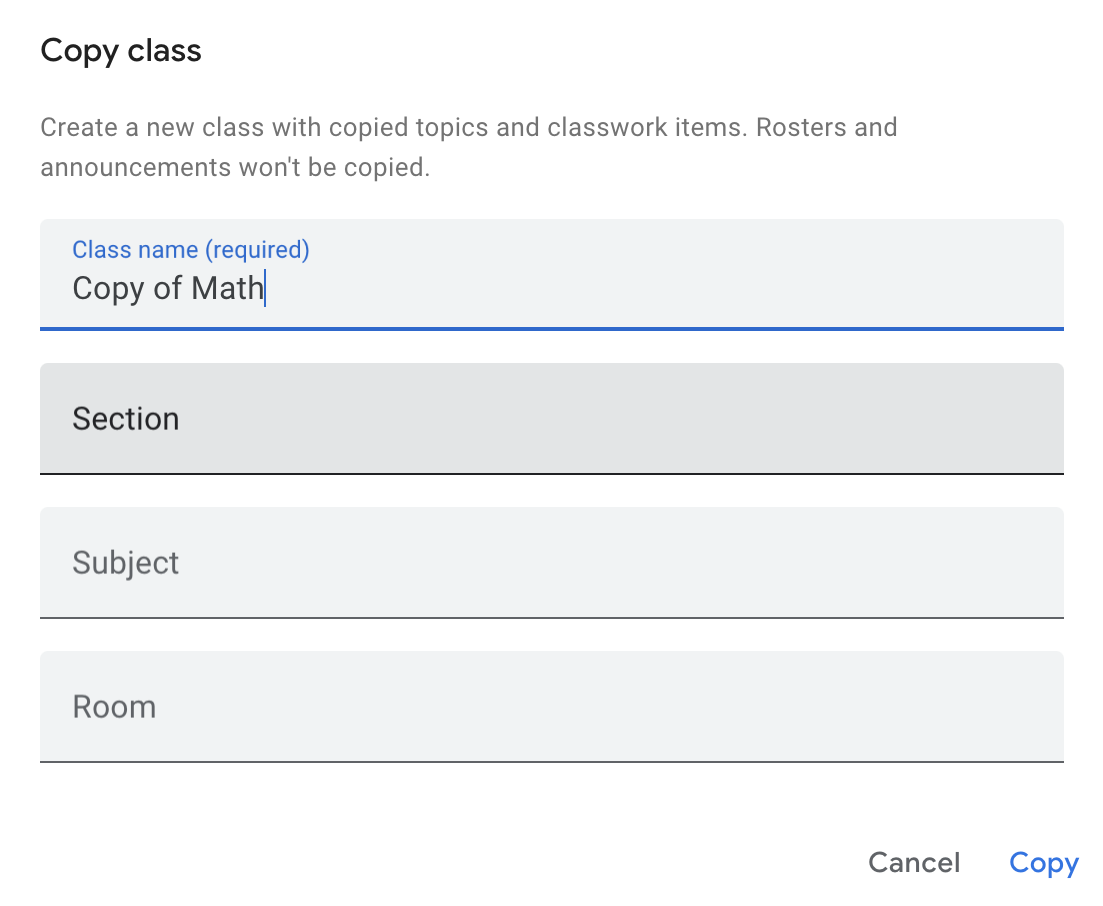
Figura 1. Gli insegnanti possono copiare i corsi accedendo al menu verticale con tre puntini in Classroom e facendo clic su Copia. Poi, l'insegnante può specificare i dettagli del corso nel popup e copiarli.
Pubblicare un elemento del flusso in più corsi
Un insegnante può pubblicare un elemento dello stream in più di un corso tramite la pagina di creazione dell'elemento dello stream. È possibile che uno studente sia iscritto a entrambi i corsi.
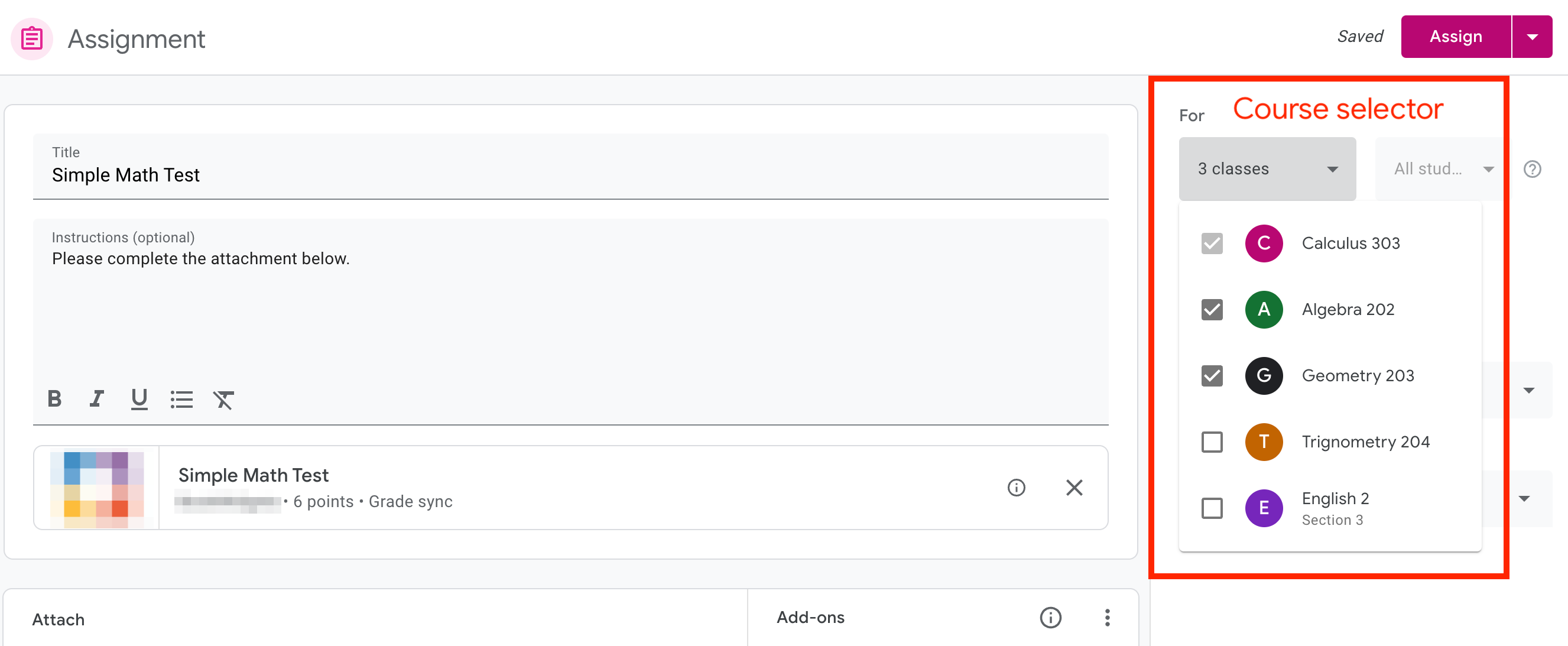
Figura 2. Gli insegnanti possono pubblicare un elemento dello stream in più corsi facendo clic sul menu a discesa nella barra laterale della pagina di creazione dell'elemento dello stream e selezionando più corsi.
Riutilizzo di un post
Un insegnante può riutilizzare un post andando alla scheda Lavori del corso e facendo clic su Crea. Dal menu a discesa, possono fare clic su Riutilizza post per selezionare un corso e poi l'elemento dello stream da riutilizzare.
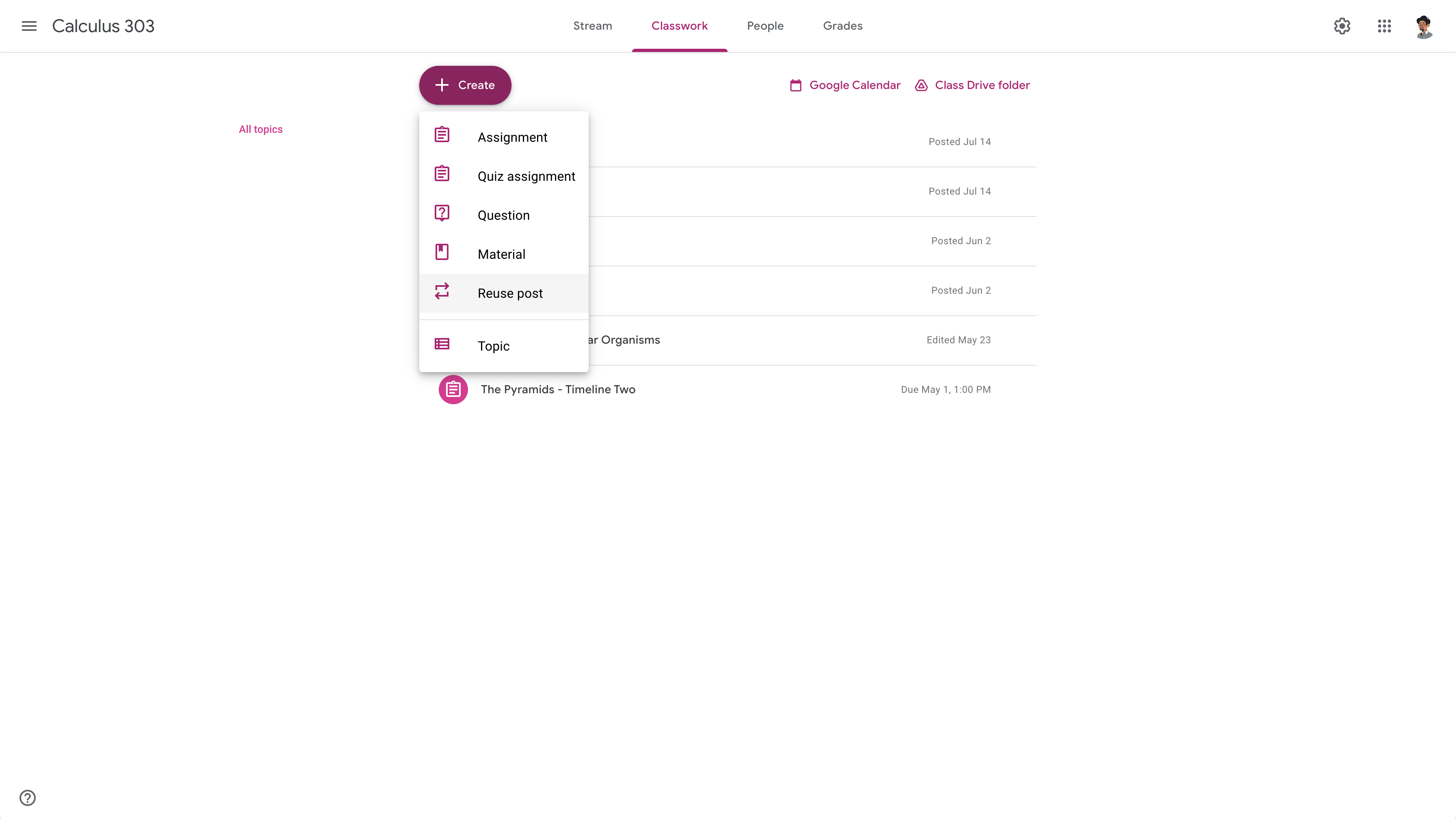
Figura 3. Gli insegnanti possono iniziare il flusso di riutilizzo di un post dalla scheda Lavori del corso e fare clic su Riutilizza post.
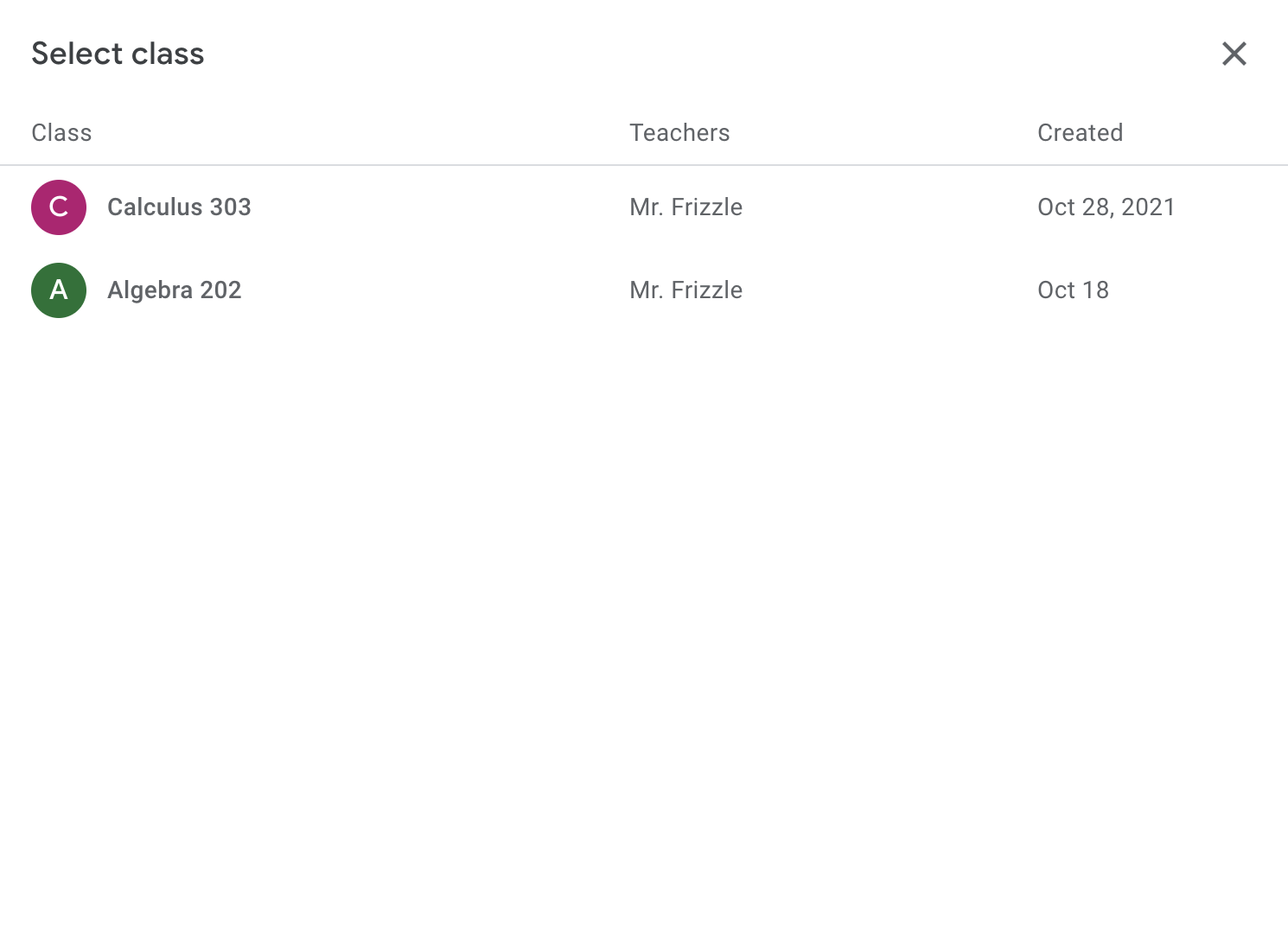
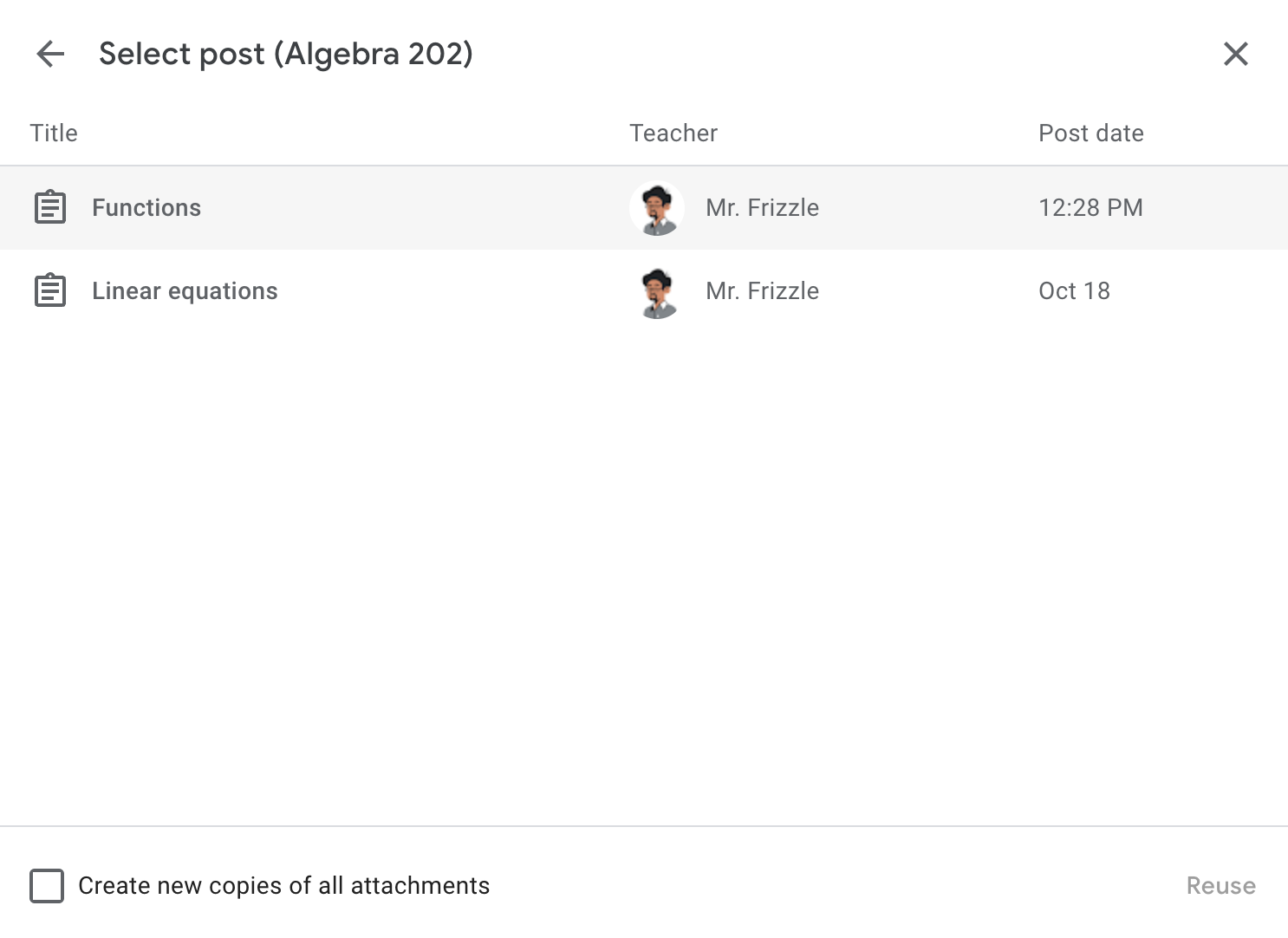
Immagine 4. Dopo aver fatto clic su Riutilizza post, gli insegnanti possono selezionare un corso e l'elemento del flusso che vogliono riutilizzare.
Comportamento previsto
Quando un corso o un elemento dello stream viene copiato, lo stesso studente potrebbe ricevere lo stesso allegato del componente aggiuntivo in corsi diversi. Gli utenti non devono visualizzare un errore nell'iframe. Il comportamento consigliato per i componenti aggiuntivi nell'elemento del flusso copiato è:
- Assicurati che gli insegnanti possano ancora visualizzare l'anteprima dell'allegato in
teacherViewUri.- Se l'insegnante deve eseguire una configurazione aggiuntiva per un nuovo corso, mostra un messaggio intuitivo che lo informi sulla procedura appropriata.
- Assicurati che gli studenti vedano un allegato del componente aggiuntivo nuovo in
studentViewUri.- Per gli allegati di tipo Content-Type, ciò significa visualizzare i contenuti
che lo studente può vedere in
studentViewUri. - Per gli allegati di tipo attività, ciò significa che l'allegato è incompleto e lo studente non dovrebbe essere in grado di vedere le risposte di un altro corso.
- Se il tuo componente aggiuntivo non consente allo stesso studente di completare un allegato due volte, mostra un messaggio intuitivo che descriva lo scenario o un percorso per risolvere il problema.
- Per gli allegati di tipo Content-Type, ciò significa visualizzare i contenuti
che lo studente può vedere in
- Assicurati che gli insegnanti vedano il lavoro inviato dallo studente dall'elemento dello stream copiato
in
studentWorkReviewUri. L'insegnante non deve essere in grado di vedere l'invio di uno studente per l'allegato di un altro corso.
Iframe della visualizzazione lato insegnante
Quando un insegnante avvia teacherViewUri, attachmentId viene inviato come
parametro di query oltre a courseId, itemId, itemType e
login_hint (se l'utente ha già autorizzato la tua app). attachmentId
può essere utilizzato per visualizzare l'allegato corretto nell'iframe.
Se non hai un record dei parametri di query su teacherViewUri, puoi
utilizzare l'oggetto CopyHistory nella risorsa AddOnAttachment per
identificare l'elemento dello stream originale. A questo punto, puoi visualizzare l'allegato corretto
in teacherViewUri.
iframe Visualizzazione lato studente
Quando uno studente avvia studentViewUri, attachmentId viene inviato come
parametro di query oltre a courseId, itemId, itemType e
login_hint (se l'utente ha già autorizzato la tua app). Per eseguire il rendering
di studentViewUri quando viene copiato un elemento del flusso o un corso, utilizza due parametri:
attachmentId, che può essere recuperato dall'URL della richiesta.submissionId, che può essere recuperato chiamando il metodocourseWork.getAddOnContext,courseWorkMaterials.getAddOnContextoannouncements.getAddOnContextappropriato in base aitemTypee leggendo l'oggettoStudentContext.
attachmentId è un identificatore univoco per l'allegato. Tuttavia, l'submissionId non è garantito che sia univoco. Pertanto, un elemento del flusso copiato o
riutilizzato ha un attachmentId diverso, ma il submissionId potrebbe
rimanere lo stesso. Quando lo studente avvia studentViewUri, puoi visualizzare
l'allegato identificando il lavoro dello studente in base a una chiave composita di
attachmentId e submissionId.
Se il studentViewUri viene visualizzato solo in base al submissionId, rischi
di mostrare allo studente il suo lavoro inviato per un altro corso perché il
submissionId non è garantito che sia univoco.
Come accennato in precedenza, se non riesci a identificare attachmentId, puoi utilizzare l'oggetto
CopyHistory nella risorsa AddOnAttachment per identificare l'elemento dello stream originale e i relativi parametri di query.
Iframe Revisione dei lavori degli studenti
Quando l'insegnante avvia studentWorkReviewUri, attachmentId e submissionId vengono inviati come parametri di query, oltre a courseId, itemId e itemType. Puoi utilizzare questi parametri di query per recuperare la risorsa
AddOnAttachment o la risorsa CopyHistory se non riesci a identificare
attachmentId fornito. In questo modo puoi cercare il lavoro dello studente utilizzando
una chiave composita di attachmentId e submissionId.
